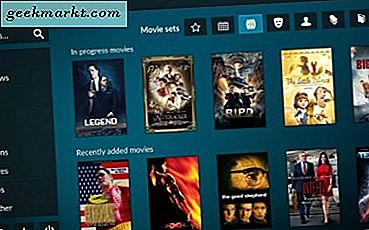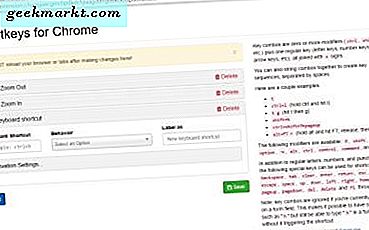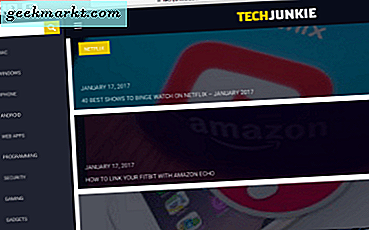2015 yılında YouTube, tüm müzik dinlemelerinin yüzde 40'ını oluşturdu. Ancak, Spotify veya Soundcloud gibi reklam destekli uygulamaların bu sayıdan kesinlikle ayrılmasının iyi bir şansı olsa da, Google'ın video devi, müzik akışının büyük bir kısmından hala sorumludur. Günden güne. Google’ın müzik akışıyla ilgili temel sorunlarından biri: Android ve iOS’ta her tür standart arka planın olmaması. Açıkçası, bu hem Spotify hem de Soundcloud'un iyiliği açısından büyük bir avantajdır - bir şarkıyı ekran kapalıyken veya başka bir uygulamayı kullanırken dinleme yeteneği bu noktada oldukça yaygındır, ancak YouTube çoğu kullanıcı için yeteneği saklı tutar. Bir kısa mesaja cevap vermek veya yakındaki bir bar veya restorana yönelik talimatlara bakmak zorunda kalırsanız, müzik akışınız uygulamayı yeniden açana kadar sona erer.
Neyse ki, telefonunuzun arka planında YouTube videolarını (ister müzik isterse başka türlü) dinlemek istiyorsanız, umudunuz yok. Birkaç seçenek ve geçici çözüm vardır ve yalnızca Google tarafından onaylanan yol aksaklık olmadan çalışır, ancak chillwave radyo akışlarınızı dinlemek veya 2000'li yılların ortalarında her hit rap videoyu oynatmak için telefon ekranınız kapalıysa senin için rehber. Android telefonunuzda veya tabletinizde arka planda YouTube videolarını oynatmaya devam edelim.
Google Tarafından Onaylanan Yöntem: YouTube Red
YouTube'un telefonunuzun arka planında en kolay şekilde yayınlanmasını istiyorsanız, en az dirençli yol arıyorsanız kredi kartınızı çekip ayrıcalık için Google'a ödeme yapmaya hazır olursunuz. Evet, YouTube videolarını arka planda oynatmanın en iyi yolu, Google'ın premium YouTube teklifi YouTube Red'e kaydolmaktır. Ayda 9, 99 ABD doları için, daha önce YouTube'da bulunmadığınız bir grup özellik kazanırsınız. Daha fazla bilgi edinmek için bu makaleye geldiğiniz arka plan oyununa ek olarak, hem standart hem de yüksek tanımlı biçimlerde çevrimdışı oynatma için videoları önbelleğe alabilir, YouTube içerik oluşturucularının hizmet için sunduğu özel orijinal içeriği izleyebilir ve tüm reklamları tamamen YouTube'dan kaldırabilirsiniz. favori içerik oluşturucularınızı desteklerken. Bu, 9.99 ABD doları için yeterince iyi bir değere benzemiyorsa YouTube Red, Google Play Müzik akışını da içerir. Bu, Google'ın müzik hizmetindeki herhangi bir albümü, Spotify veya Apple Müzik'te yaptığınız gibi oynayabileceğiniz, aktarabileceğiniz ve indirebileceğiniz anlamına gelir. Son olarak, kendi zevkinize ve önceki dinleme alışkanlıklarınıza dayanarak radyo istasyonları ve kuyruklar oluşturan YouTube Red'in özel müzik uygulaması YouTube Müzik'e erişirsiniz.
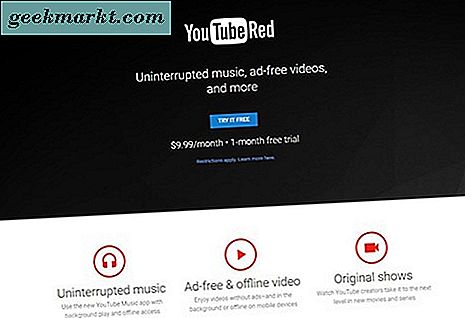
Ayda 9, 99 dolar ucuz bir fiyat demek için burada değiliz - gerçekten de değil, her şey göz önünde bulunduruldu. Ancak, YouTube Red kullanıcıları olarak, hizmetin aslında Spotify gibi diğer akış uygulamalarından daha iyi bir teklif sunduğunu görüyoruz. Google Play Müzik, iyi bilinmeyebilir, ancak kütüphanesi, Spotify'ınki kadar büyüktür, kişisel oynatma listeleri, kendinizi bulabileceğiniz herhangi bir ruh halinize veya etkinliğe uydurur. Ayrıca servis, podcast'leri ve kendi kişisel bilgisayarınızı yükleyebileceğiniz bir müzik dolabını da destekler. yayın hizmetlerinde olmayan bantlardan veya hayranı olduğunuz herhangi bir yerel gruptan izler. Tek başına, 9, 99 dolara, Spotify veya Apple Music gibi uygulamalar için zaten ödeme yapan bazı tüketicilere değer olabilir. Bununla birlikte, arka plan ve çevrimdışı oynatma ve reklamların kaldırılması da dahil olmak üzere tüm YouTube Red avantajlarını da elde edersiniz. Uygulamayı bir müzik yayını hizmetinin bakış açısından baktığınızda, premium bir YouTube deneyimi değil, aylık ücret çok daha mantıklı hale geliyor.
YouTube Red'e kaydolduktan sonra, premium deneyiminiz, oturum açtığınız tüm masaüstü veya mobil cihazlarda hemen başlar. Ekranı kapatma veya uygulamayı bırakma artık cihazınızda oynatmayı sona erdirmeyecek; bunun yerine, uygulamanızın ekranınızda açıkmış gibi video oynatmayı dinlemeye devam edebileceksiniz. YouTube Red iyi yapılandırılmıştır ve hizmete erişmek için ayda 9, 99 ABD doları alabildiğiniz sürece, giriş ücretinden daha fazladır.
Arka Planda Oynatma için Chrome'u kullanma
Tamam, biz buradayız. YouTube'u izlemek için ödemek istemezsiniz. Bunu yapmak isterseniz YouTube Red'i kullanıyordunuz. Ayrıcalık için ayın bir ayını Hamilton dışına çıkarmak zorunda kalmadan, cihazınızın arka planında YouTube'u oynatmanın çeşitli alternatif yöntemlerini inceleyelim. İlk yöntem biraz buggy, biraz sinir bozucu, ama bir çimdik içinde çalışacak. Google'ın daha fazla veya daha az devre dışı bırakılmış YouTube'u, diğer ses tabanlı web sitelerinin çoğundan farklı olarak Chrome'un arka planında oynatması olan herkese bir sürpriz olarak gelmemesi gerekir (örneğin, Chrome ile Chrome'da Chrome'da oynayabilir) arka planda). Ses akışı için Chrome'u kullanmanıza olanak tanıyan bir çözüm var, ancak burada bahsedilen diğer yöntemlerin çoğunda olduğu gibi mükemmel değil.

Ekran resimlerimiz Chrome'u Incognito modunda gösteriyor; Bu, Chrome’da Chrome’da önceden oturum açmış olan YouTube Red-enabled hesabını kullanmamaktır. YouTube’u Chrome’a yükleyerek başlamak isteyeceksiniz. YouTube'a Chrome içinden erişmeye çalışırsanız ve mobil uygulamaya yönlendirildiyseniz, YouTube'un uygulama varsayılanlarını içerdeki uygulama menüsünde temizlemeniz ya da youtube.com adresini manuel olarak Chrome'un URL çubuğuna yazmanız gerekir. YouTube tarayıcınıza başarıyla yüklendikten sonra, normalde yaptığınız gibi mobil sayfaya göz atın. YouTube'un mobil web modu, geç saatlerde oldukça iyi bir hale geldi ve uygulamayı kullanmak kadar kolay olmasa da, seçtiğiniz bir videoyu bulmak ya da bulmak çok kolay.

Arka planda oynatmak istediğiniz video veya oynatma listesini bulduğunuzda, YouTube'un mobil modunu masaüstü sürümüne değiştirmeliyiz. Videoyu mobil YouTube'da arka planda oynatmaya çalışırsanız, videonun oynatılmayacağını görürsünüz. Uygulamaları değiştirir bitirmez duraklar ve gerçek sayfaya geri dönene kadar bu şekilde kalır. Neyse ki, Chrome'un burada bize yardımcı olabilecek yerleşik bir modu var. Sağ üst köşedeki üç noktalı noktalı Chrome menüsüne dokunun. Aynı olan ve neredeyse aynı yerde bulunan YouTube menüsüne dokunmayın. Bu menüden, “Masaüstü sitesi iste” seçeneğini belirtin. Sayfanız — ve video — geleneksel masaüstü sürümüne yeniden yüklenir, ki bu da hem bir telefonda hem de bir tablette kullanılması zor olabilir.

Şimdi sorun yaşadığımız yer burası. Hangi nedenle olursa olsun, test cihazımızda YouTube, web sitesinin masaüstü sürümünü yüklemeyi sevmez. Bunun yerine, "Oynatma kısa bir süre başlamazsa, cihazınızı yeniden başlatmayı deneyin." Ifadesini yararlı bir şekilde okuyan bir bildirimle birlikte sonsuz bir arabellek alırız. Hayır, teşekkürler. Bunun yerine, sayfayı yakınlaştırın ve duraklat düğmesine basın, ardından oynat düğmesine basın. Video, herhangi bir zorluk yaşamadan başlamalıdır.

Chrome'da video oynatırken, ana ekranınıza veya cihazınızdaki başka bir uygulamaya geri dönün. Cihazınızı yeniden yönlendirdiğinizde oynatma duraklar. Buradan bildirim tablonuzu aşağı kaydırın ve Chrome bildiriminde oynat düğmesine basın. Videonuz tekrar oynatılmaya başlayacak. Mükemmel bir çözüm değil, ancak arka planda bir canlı akış veya daha uzun bir ses tabanlı video oynatmak istiyorsanız (bir podcast veya Let's Play gibi), bu hızlı bir geri dönüş.
Ne yazık ki, “güvenilir” kelimesi burada geçerli değildir, çünkü bu geçici çözümün sonsuza dek çalışmaya devam edeceğini garanti edemeyiz. Google, arka planda YouTube oynatmayı mümkün olduğunca çok sayıda uygulamasında devre dışı bırakmak üzere ayarlanmış gibi görünüyor. Bu da, YouTube Red içindeki özellik için bir prim ödemesi gerektiğinde mantıklı. Açıkçası, YouTube'u masaüstü içinde Chrome'un içinde çalıştırmak, çoğu kullanıcı için biraz sıkıntı oluşturuyor. Bu nedenle, üçüncü taraf tarayıcıları kullanmanın veya yeni uygulamalarla YouTube'a erişmenin bir sakıncası yoksa, arka planda oynatmaya erişmek için hala birkaç stratejimiz daha var. .
Firefox gibi Üçüncü Taraf Tarayıcılar kullanma
Chrome, Android'de kullanıma sunulan tek tarayıcı değil ve bizim için şanslı, Firefox'un kendi tarayıcısı, YouTube videolarınızı arka planda oynatmayı çok daha kolay hale getiriyor. Firefox'u cihazınıza yükledikten sonra, yukarıda Chrome için açıkladığımız gibi YouTube'a gidin (ya da Firefox için varsayılan Yeni Sekme sayfasında bulunan YouTube kısayolunu tıklamanız yeterlidir). Daha önce Chrome'da gördüğümüz aynı mobil sayfaya gidersiniz. İster video, ister podcast veya başka bir şey olsun, aboneliğiniz veya oynatmak istediğiniz arama kutusu aracılığıyla videoyu bulun. Videoyu yükleyin ve her zamanki gibi oynamaya başlayın. Tıpkı Chrome'da olduğu gibi, sayfayı buradan çıkarıp masaüstüne çevirmek zorundayız. Böylece sağ üst köşedeki üç noktalı menü düğmesine basın ve “Masaüstü sitesi iste” yi seçin.

Sayfa, Chrome'da olduğu gibi yeniden yüklenecek, ancak Android'deki Firefox, Chrome'un kendi geçici çözümüne göre iki benzersiz avantaj sunuyor:
- Video, oynatıcının çalışmasını sağlamak için duraklamaya ve oynatmaya gerek kalmadan hemen oynamaya başlar.
- Uygulamaları değiştirdiğinizde veya eve döndüğünüzde, video, şarkı, podcast veya başka bir şey duraklatma yerine çalmaya devam edecektir, yani kesintisiz oyun demektir.

Ne yazık ki, burada da iki dezavantaj var. Öncelikle, Firefox'un oynatma bildirimi sadece bir duraklama veya oynatma seçeneğine, sonraki veya önceki seçeneklere sahip değildir. İkincisi, sadece YouTube videolarını arka planda oynatmak için cihazınızda ikinci bir web tarayıcısını tutmalısınız. Bu, iki tarayıcı arasında geçiş yapmaya çalışıyorsanız rahatsız edici ve hantal olabilir - özellikle de yer imleriniz ve giriş geçmişiniz ikisi arasında senkronizasyon yapmayın.

Firefox, bu özelliğe erişmek için kullanabileceğiniz tek üçüncü taraf tarayıcı değildir, ancak en iyilerinden biridir. Opera veya Samsung'un Tarayıcı gibi Android'de sunulan neredeyse tüm tarayıcılarda "Masaüstü sitesi iste" çözümünü kullanabilmeniz gerekir.
Üçüncü Taraf Uygulamalarını Kullanma
Son olarak, Play Store'da, videonuzda oynatılmak üzere videoyu en aza indirerek kesintisiz video oynatmaya söz vermeyi vaat eden çok çeşitli üçüncü taraf uygulamaları var. “YouTube Arkaplan Oynatıcısı” için Google Play'de yapılan bir arama, YouTube Red için ödeme yapmak zorunda kalmadan telefonunuzda veya tabletinizde müzik akışı oluşturmayı vaat eden çok sayıda uygulama getirdi. Ne yazık ki, bu uygulamaların büyük bir kısmı, ilgili incelemeler ve derecelendirmelere göre çok iyi değildir. En beğenilen iki uygulamaya odaklanacağımız arama: Akış (YouTube için Ücretsiz müzik olarak da adlandırılır) ve AT Player (YouTube için Ücretsiz Müzik Çalar olarak da adlandırılır).
Korkunç isimler bir yana, uygulamalar her ikisi de Play Store'da 4.4 yıldız derecelendirmesini, Stream için 10 milyon indirme ve AT Oyuncu için 500, 000'i sallıyor. Diğer uygulamalarda gördüğümüz 3, 2'den 3, 9'a kıyasla, bunlar en çok dikkat çeken programlardır. Her ikisinde de daha çok olan Stream ile başlayan bir dizi düşüncemiz var.
Akış Oyuncu
Her iki uygulamayı da bir Nvidia Shield üzerinde test etsek de, Stream kesinlikle telefonlarda kullanılmak üzere tasarlanmış bir uygulamadır ve genel olarak uygulamada çok fazla boş alan vardır. Ekranın ön sayfası, cihazınızda dinleyebileceğiniz bir trend müzik videolarının listesini ve “Deal Dash” adında bazı açık artırma siteleri için bir banner uygulaması içeriyor. Uygulamanın trend müzik türünü nasıl değiştirdiğinden tam olarak emin değiliz. videolar, ancak YouTube’un kendi Müzik sıralamalarından bilgi aldığını varsayabilir. Oynatma listelerinizi cihaza kaydetmek ve diğer cihazlarda senkronize etmek için Akışta bir hesapta oturum açabilirsiniz. Dışarı kaydırılan menüde, uygulamanın ayarları, uyku zamanlayıcısı, reklamları öldürmek için bir uygulama içi satın alma işlemi de vardır (bu da 1, 99 ABD doları tutar ve size önceden YouTube reklamlarını kaldırmaz, çünkü bunu yapmanın tek yolu budur. YouTube Red ve bazı reklam engelleyicileri) ve temaların satın alması için 0, 99 ABD doları olduğu bir tema mağazası.

Çalma listesinden bir video seçilmesi, videoyu ekranda çok küçük bir pencerede açar. Boyut, test için kullanılan tabletten daha akıllı bir cihazla daha uyumlu görünüyor, ancak diğer uygulamalarla kullanabilmek için yoldan uzak kalacak kadar küçük olacak şekilde tasarlanmıştır. Oynatıcı kontrollerine erişmeniz gerekiyorsa, iki seçeneğiniz vardır: videoyu durdurmak veya oynatmak için bildirim tepsinizi aşağı kaydırabilir veya tam boyutlu oynatıcıyı açmak için küçük video simgesine dokunabilirsiniz. Oynatıcı ekranından, birkaç farklı seçeneği görebilir ve değiştirebilirsiniz. Oynatıcı için, önceki, sonraki, shuffle ve tekrarlama dahil standart medya kontrollerini alırsınız. Videonun altında, mevcut sıranızın yanı sıra önerilen videoları dinleme alışkanlığınıza göre görüntüleyebilirsiniz. Videoyu küçük boyutlu oynatıcıya geri küçültmek için ekranın sol üst köşesindeki geri düğmesine dokunmanız yeterlidir.

Uygulamayı terk ettiğinizde, video, çoklu ekranın Android'de 7.0 Nougat ile oluşturulmasından önce, Samsung telefonunuzda bulunan eski çoklu görev özelliklerine benzer şekilde ana ekranınızda veya açtığınız diğer uygulamalarda oynatmaya devam eder. Sohbetçinin Facebook Messenger'da nasıl çalıştığına benzer şekilde, ekranı istediğiniz yere taşıyabilirsiniz. Tıpkı sohbet kafaları gibi, ekran oynatıcısını ekranın alt kısmına sürükleyerek de silebilirsiniz. Hem bu hem de AT Oynatıcı hakkında kötü bir şey: Her iki uygulama da ekranınız kapalıyken oynatmaya devam edemez. Her iki uygulama da, kısıtlamanın YouTube’un üçüncü taraf uygulama geliştiricilerine yönelik hizmet şartlarından kaynaklandığını açıklayan iyi bir iş çıkarmaktadır. Bu utanç verici, ama bir anlamda anlaşılabilir.

Kısıtlamalara ve oldukça kötü bir isme sahip olmasına rağmen, Stream Player hem bireysel şarkı seçimleri hem de çalma listeleriyle çok iyi çalışır. Ancak, bu ekran üstü oyuncuların çoğunda olduğu gibi, diğer içerikleri arasanız bile, yalnızca müzikle çalışır. Seçkin bağımsız bir podcaster'ın adını ararken, bir şekilde sözünü ettiği birkaç küçük videoya ve onunla dahil olduğu bir müzik parodi olmasına neden oldu. Ses oynatıcınız için YouTube'da yayınlanan uzun videoları veya podcast'leri oynatmak için Stream Player'ı kullanmak istiyorsanız, Stream Player ile şansınız kalmaz. Diğer herkes için, YouTube'da bir dime ödemeden müzik dinlemek isteyen Stream oynatıcısı, özellikle uygulama içi reklamları kaldırmak için 1, 99 ABD doları ayırırsanız harika bir seçenektir. Aslında oldukça sağlam bir müzik uygulaması ve Google'ın kendi YouTube Müzik'i için iyi bir alternatif.

AT Oyuncu
Stream'e alternatif olarak, AT Player, hem Stream hem de YouTube Music'in kendilerine oldukça benzer bir işlevselliğe sahip olan, büyük bir farkla, geleceğe yönelik bir uygulamadır: insanlar için yapılan aramalardan ve düz olmayan şeyler için sonuçlar elde edebildik Podcast'lerin ve Let's Plays gibi diğer akışların bölümlerini içeren müzik. Yerleşik arama işlevi, YouTube’un kendisine ait bir mum tutmuyor. Ancak, YouTube Red, AT için fazladan nakit ödemeden iki buçuk saatlik akışı dinlemek için kullanılacak bir şey arıyorsanız Oyuncu en iyi bahisten olabilir.

Oyuncunun ana ekranında, Stream'inkine benzer popüler müzik videolarının bir listesi gösterilir, ancak bu liste Stream'de doldurulandan biraz daha eski görünüyor. Şarkı sonuçlarında bazı benzerlikler olsa da, Stream'in listesi biraz daha güncel ve daha popüler bir müzikle dolu. Bir sonraki sekmede, arama ve kullanıcı sonuçlarınız olur ve en sağda, AT Oynatıcı ekibinin arşivlediği bir oynatma listesi listesi ve ayrıca “Canlı Müzik” akışları, Lo-Fi ve “Nightcore” radyo istasyonları. Kayan menüye sola erişerek, yer işaretli müzik ve geçmişiniz, uyku zamanlayıcısı ve Stream'in kendi ayarlarına benzer bir dizi ayar da dahil olmak üzere birkaç seçenek daha elde ederiz. Harika bir özellik: YouTube oynatma listelerinizi içe aktarabilmek, daha önce platformda çok fazla müzik harcadığınız zaman yararlı olabilir.

Bu özellikler bir kenara, AT Player hemen hemen her şekilde Stream ile neredeyse aynı çalışır. Videonuzu seçtiniz, video dahili oynatıcıda açılır. Denetimlerinizi ve ayarlarınızı, çalınan listede en popüler videoların otomatik kuyruğunu da veren, şimdiki çalma listesinde görüntüleyebilirsiniz. Bu ekrandan platformdaki her şarkı için öneriler de alabilirsiniz. Ana ekranınızı veya ayrı bir uygulamayı görüntülemek için uygulamayı terk ettiğinizde, ekranınızda simge durumuna küçültülmüş bir oyuncu alırsınız. Ekranı, ekranın altına sürükleyip oynatmayı tamamen duraklatırsanız video silinebilir.

AT Player'ın Stream üzerinden bir ekstra özelliği daha var: dahili bir düşük enerji modu, ekranınızı kendi ekranıyla “kilitler” ve videoyu süper düşük parlaklıkta gösterir. LCD paneller üzerinde büyük bir fark yaratacağından emin değilim, ancak AMOLED pil tasarrufu sağlayan siyah ekranlı ekranlardan yararlanmak isteyen bir Super-AMOLED ekrana sahip olan herkes için kesinlikle memnun olacaktır.

***
Tamam, YouTube'un YouTube Red için her ay bombalamadan, telefonunuzun arka planında YouTube'u aklınızdan çıkarmanın tamamen aptalca bir yolu yok. Ancak, Chrome ve Firefox'un kendi masaüstü modları ve Play Store'dan indirebileceğiniz üçüncü taraf “iğneleme” uygulamalarıyla arka planda medya oynatma yeteneği arasında çalışabilecek bazı uygulama ve hizmet kombinasyonlarını bulmak zorundasınız. sen. Bir noktada YouTube Red'e geçebilirseniz, hem video hem de müzik için en iyi yayın hizmetlerinden birine erişim kazanacaksınız. Mükemmel “özgür” bir çözüm olmamakla birlikte, çözüm önerileri, arka plan oyunu seçeneği arayan çoğu tüketici için yeterince etkilidir.